Introducción a la recuperación de datos del disco duro
Una caída o un daño por agua en un disco duro pueden comprometer sus datos. Sin embargo, la recuperación de datos es más sencilla cuando el daño es más lógico, como archivos dañados, un borrado accidental o sectores defectuosos. Afortunadamente, la recuperación de datos y la reparación de discos duros son posibles.
Este artículo cubre las causas más comunes de pérdida de datos, desde la corrupción del sistema de archivos hasta el sobrecalentamiento o el uso indebido. Más importante aún, aprenderá a recuperar archivos perdidos con EaseUS Data Recovery Wizard y CHKDSK y SOS de Windows. Le asesoraremos sobre la prevención de la pérdida de datos, incluyendo la creación de copias de seguridad y el manejo del disco duro. Siga estas medidas para aumentar las posibilidades de recuperación y proteger sus datos.
Escenarios comunes de pérdida de datos
Causas clave de pérdida de datos
Antes de recuperar un disco duro dañado , es necesario determinar cuántos datos se perdieron. Esto determina si necesita una empresa profesional de recuperación de datos o si puede recuperar sus datos en casa. Muchos usuarios pierden datos de diversas maneras:
- Eliminación accidental: borrar archivos o formatear una unidad sin copia de seguridad.
- Falla del disco duro: problemas mecánicos o eléctricos.
- Corrupción de software: fallas del sistema operativo o fallas del software que borran datos.
- Ataques de virus o malware: el software malicioso corrompe o elimina archivos.
- Cortes de energía: apagados inesperados que provocan escritura incompleta de archivos y posible corrupción.
- Daño físico: las caídas, el sobrecalentamiento o los daños graves causados por el agua dificultan la funcionalidad del disco.
Causas del daño lógico
Los daños lógicos afectan el software y la estructura de archivos del disco duro, no el hardware. Estas dificultades suelen impedir el acceso a los datos, pero no significan necesariamente que la unidad esté dañada.
· Comprensión de la corrupción del sistema de archivos
Los sistemas de archivos organizan y administran los datos del disco duro. El malware, los cortes de energía y los apagados inapropiados pueden dañar los datos. Un sistema de archivos dañado puede impedir que el sistema operativo lea la unidad, lo que hace que los archivos sean inaccesibles.
· Impacto de los ataques de virus en los datos
Los datos pueden ser eliminados, cifrados o dañados por virus y malware. Los programas maliciosos sobrescriben archivos importantes del sistema, lo que causa problemas en el sistema operativo. Un virus cifra los archivos y exige un pago para recuperarlos, lo que causa una pérdida considerable de datos.
· Riesgos asociados con errores de particionamiento
Los discos duros particionan eficientemente para separar los datos. Sin embargo, un redimensionamiento, una eliminación o un formateo incorrectos pueden dañar las particiones y provocar la pérdida de datos. Las tablas de particiones dañadas pueden limitar el acceso a los archivos al impedir el reconocimiento del disco.
Causas del daño físico
Los daños físicos son fallos de hardware que pueden dañar el disco duro. Estos problemas son más difíciles de resolver y pueden requerir la intervención de un experto.
· Daños en el disco duro por sobrecalentamiento del dispositivo
El calor puede dañar los discos duros. El sobrecalentamiento debido a una ventilación deficiente o a un sistema de refrigeración defectuoso puede provocar que los componentes se expandan y compriman de forma anormal. Podrían producirse daños permanentes en el plato o desalineación de los cabezales de lectura/escritura.
· Efectos de las fluctuaciones de potencia en la seguridad de los datos
Las sobrecargas o los apagones pueden dañar los archivos durante las transferencias de datos. Los picos de alta tensión pueden dañar los componentes del disco duro, dejándolos ilegibles. Alimentar el disco duro con un SAI puede prevenir estas situaciones.
· Riesgos asociados al manejo inadecuado de los discos duros
Manipule los discos duros con cuidado. Dejar caer una computadora portátil o un disco duro externo puede dañar los cabezales de lectura/escritura y los platos del disco. Los daños por agua pueden causar cortocircuitos, inutilizando la unidad.
Comprender estas razones típicas de pérdida de datos puede reducir los riesgos y proteger activos valiosos.
Métodos probados para la recuperación de datos
La recuperación de datos de un disco duro dañado requiere el equipo y los métodos adecuados para obtener los mejores resultados. La recuperación de datos se puede realizar con Disk Drill y programas integrados del sistema como CHKDSK para Windows y SOS para Mac. Esta guía detalla varios métodos para restaurar datos eliminados de forma eficiente.
1. Cómo utilizar software de recuperación de datos: guía paso a paso
Recuperar datos de discos duros dañados es estresante, pero el software adecuado ayuda. Un software de recuperación de datos recupera archivos borrados, formateados o dañados accidentalmente.
El Asistente de Recuperación de Datos de EaseUS restaura discos duros, SSD, dispositivos USB y tarjetas SD. Recupera fotos, vídeos, correos electrónicos y documentos con éxito. Los usuarios de Windows pueden recuperar 2 GB de datos gratis con EaseUS. Busca datos perdidos en su disco y los previsualiza antes de la recuperación. La corrupción en fotos, vídeos y documentos se puede reparar con la ayuda de un software.
Características principales de EaseUS Data Recovery Wizard:
- Recupera la papelera de reciclaje, HDD, SSD, USB, tarjeta SD y unidades externas.
- Recupere archivos, imágenes, películas, correos electrónicos, etc. eliminados.
- Recupera datos perdidos por eliminación accidental, formateo, fallas del sistema operativo y virus.
- Software avanzado de reparación de archivos para fotografías, vídeos y documentos dañados.
- Encuentre archivos recuperables rápidamente mediante análisis rápidos y profundos.
- Vista previa antes de la recuperación para elegir archivos esenciales.
Cómo recuperar datos con EaseUS Data Recovery Wizard
Paso 1. Seleccione la unidad faltante en el Asistente de Recuperación de Datos de EaseUS. La utilidad muestra las particiones perdidas para recuperar.
Paso 2. Busque archivos perdidos haciendo clic en «Buscar archivos perdidos». Tras un análisis rápido, la utilidad realizará un análisis profundo para encontrar archivos ocultos.
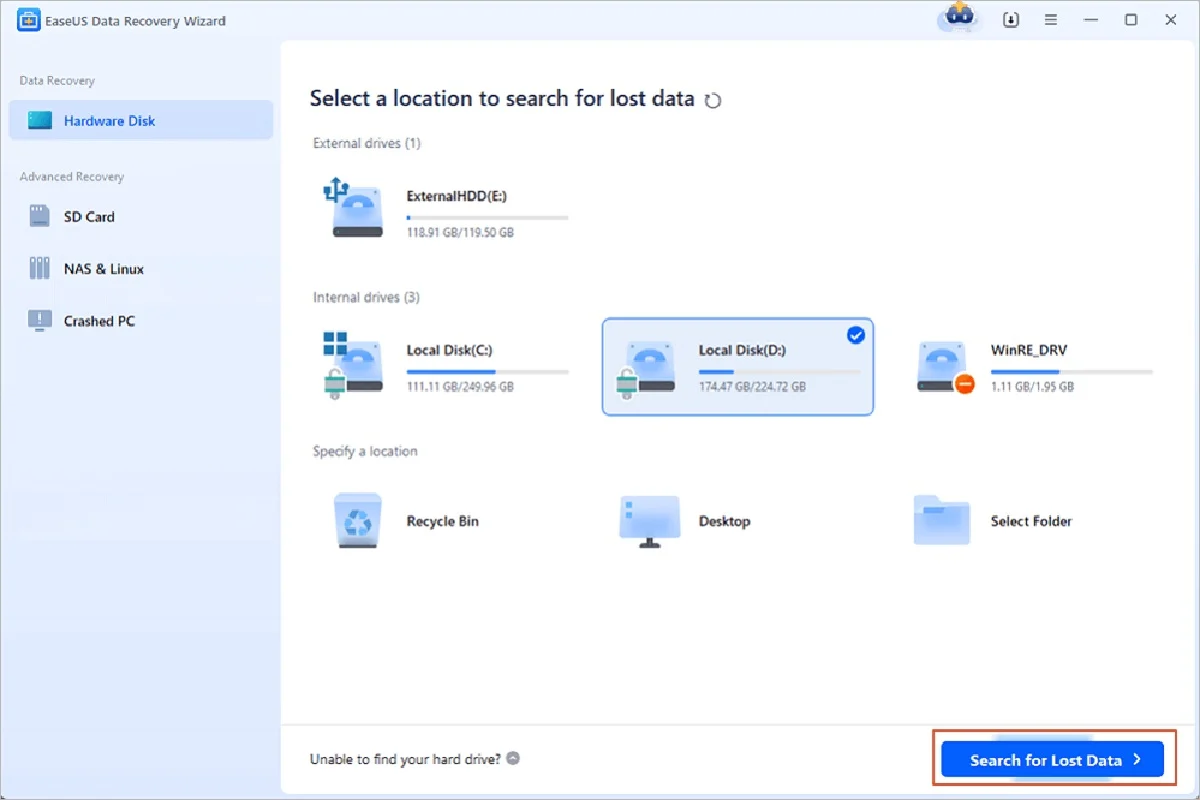
Paso 3. Filtra los resultados del escaneo para descubrir los archivos necesarios.
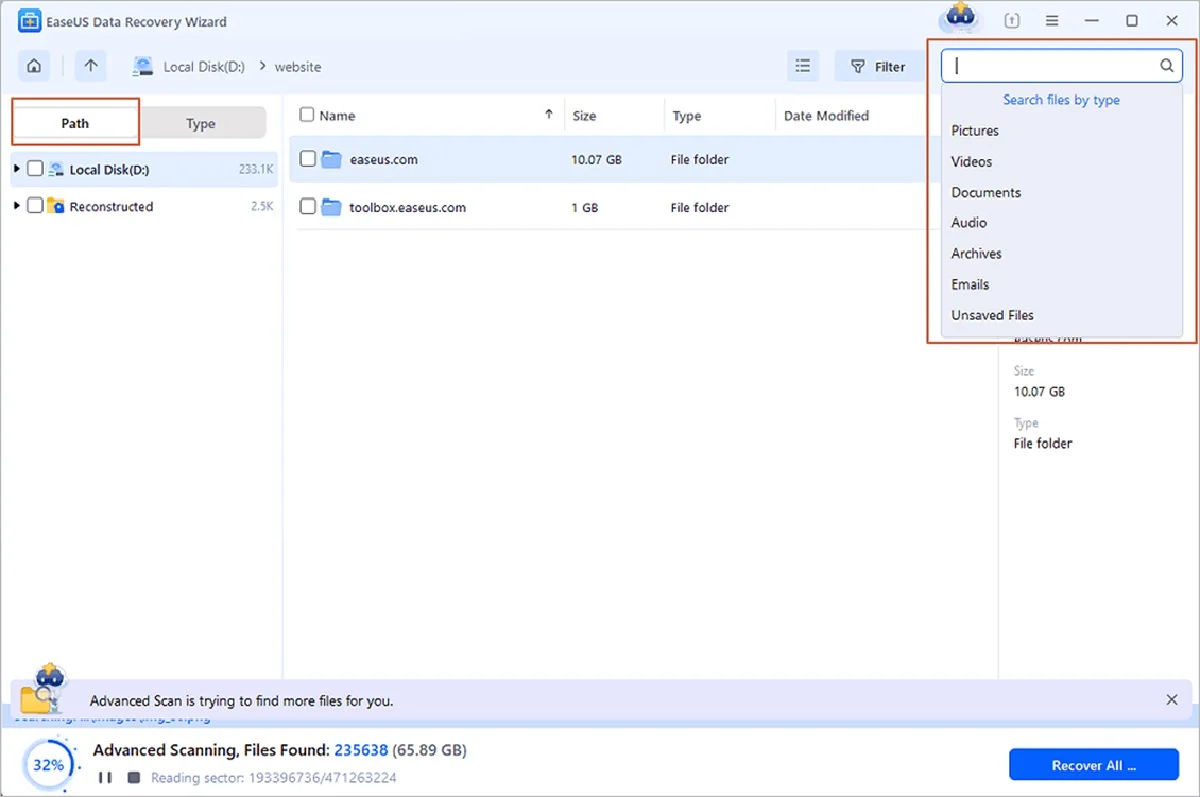
Haga clic en «Recuperar» para guardar los datos perdidos después de obtener una vista previa de ellos.
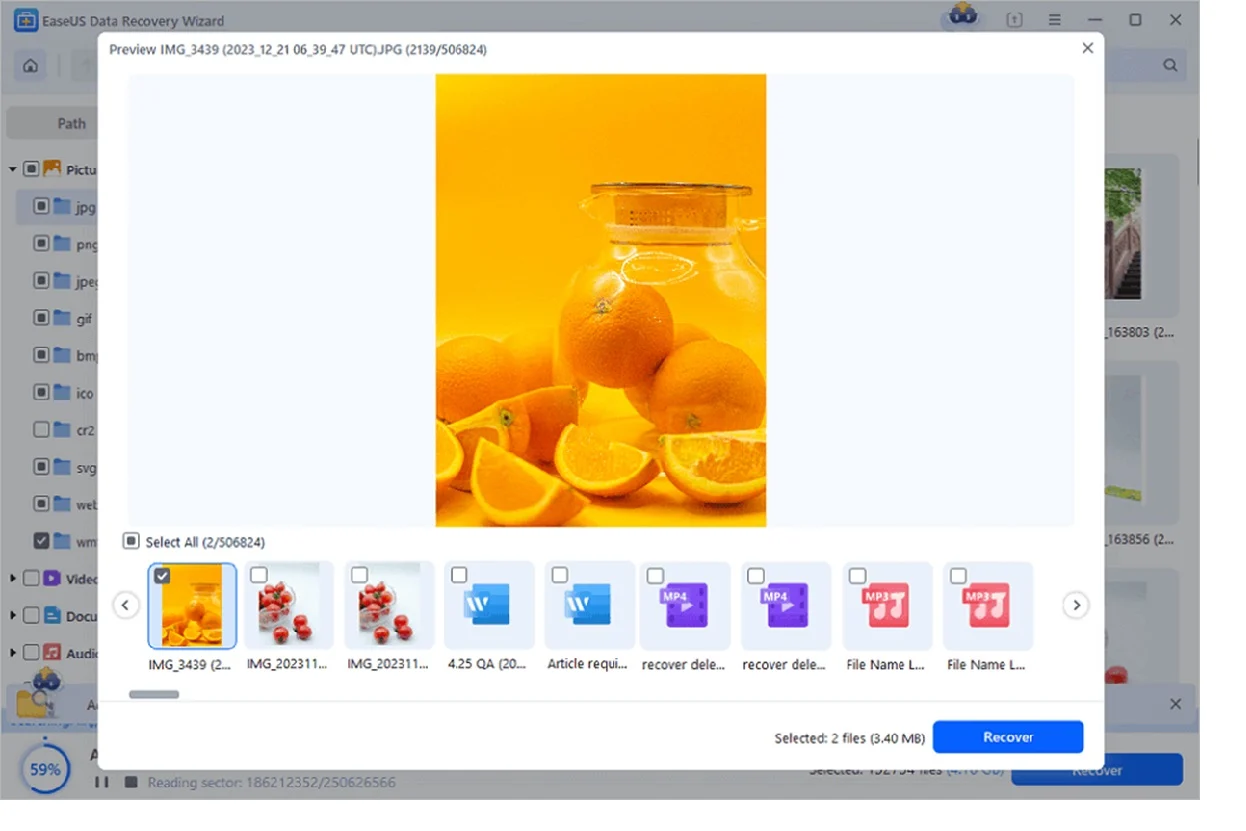
2. Reparación de discos duros con CHKDSK o SOS
Además del software especializado, los sistemas operativos incorporan funciones de diagnóstico y reparación de discos duros. CHKDSK es un potente programa para Windows, mientras que el SOS de la Utilidad de Discos puede ayudar a los usuarios de Mac.
Uso de CHKDSK para Windows: una potente herramienta integrada para la recuperación
Este programa de línea de comandos de Windows analiza y repara problemas del sistema de archivos del disco duro y sectores defectuosos. CHKDSK ayuda a mantener los dispositivos de almacenamiento en buen estado. Cómo ejecutar CHKDSK:
Paso 1. Presione Win + X y seleccione «Símbolo del sistema (Administrador)» o «Terminal de Windows (Administrador)». Confirme las solicitudes de acceso administrativo.
Paso 2. Ejecute los comandos CHKDSK:
- Para comprobar si hay fallos sin realizar cambios: CHKDSK C:
- Para corregir problemas de disco, ejecute chkdsk C:/f.
- Para encontrar sectores dañados y recuperar datos legibles, ejecute chkdsk C: /r.
- Para forzar el desmontaje del volumen primero, si es necesario: Chkdsk C: /x
(Reemplace C: con la letra de unidad del disco duro dañado).
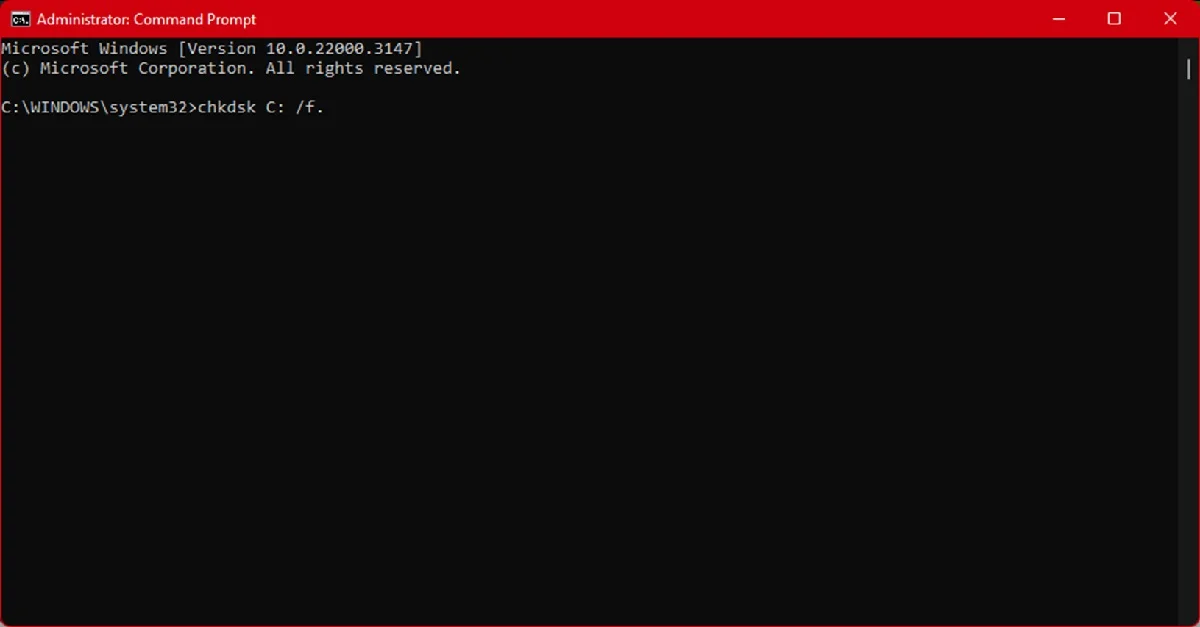
Paso 3. CHKDSK puede solicitarle que programe una verificación de disco en el próximo reinicio del sistema si la unidad está en uso.
Uso de la Utilidad de Discos en Mac: Diagnóstico y Reparación de Problemas Lógicos
Utilice la herramienta integrada Utilidad de Discos para diagnosticar y corregir errores lógicos en una Mac. La herramienta Primeros Auxilios de Utilidad de Discos corrige problemas de formato y directorio en dispositivos de almacenamiento. Siga estos pasos:
Paso 1. Seleccione «Aplicaciones > Utilidades > Utilidad de discos » .
Paso 2. Seleccione el disco o volumen a reparar en la Utilidad de Discos.
Paso 3. «Primeros auxilios > Ejecutar» inicia la verificación y la reparación.
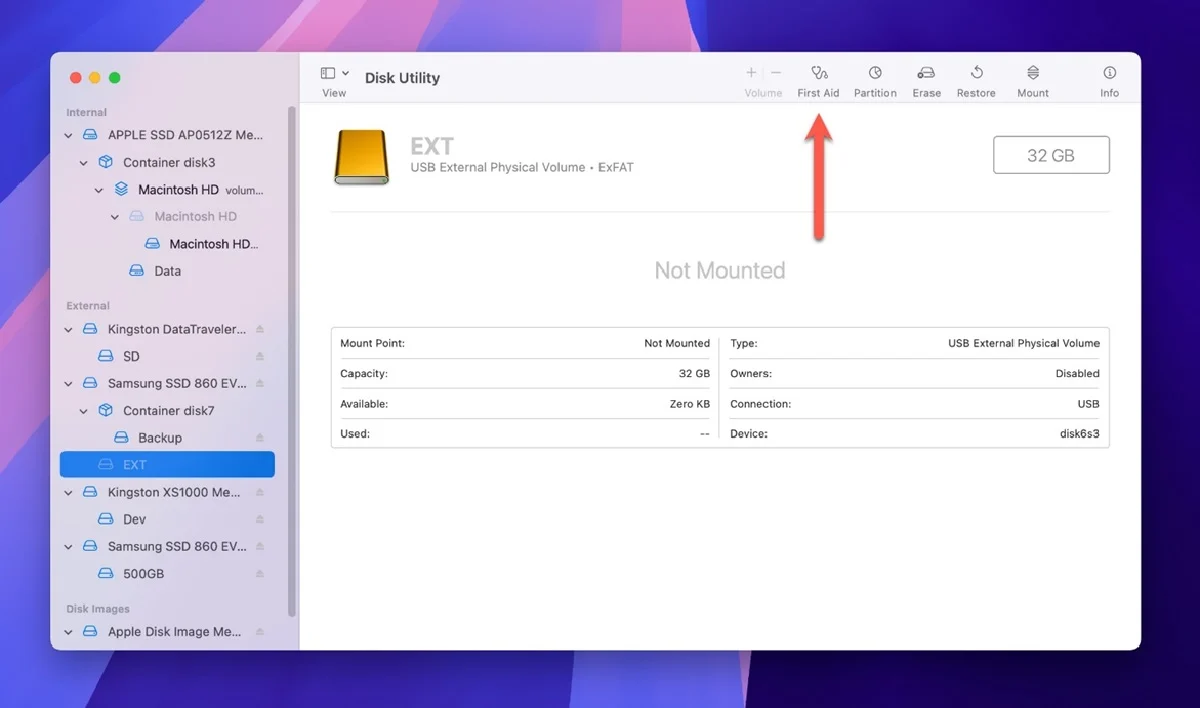
La Utilidad de Discos soluciona eficazmente los problemas típicos de los discos. Sin embargo, para problemas más graves, pruebe con una herramienta de recuperación de datos experta.
Consejos esenciales para prevenir futuras pérdidas de datos
La protección de datos es fundamental para evitar fallos y pérdidas de datos en el disco duro. Estrategias importantes para prevenir la pérdida de datos :
Importancia de realizar copias de seguridad periódicas de datos
Las copias de seguridad protegen los datos de fallos de hardware, borrados accidentales y otras dificultades. Los discos externos, los servicios en la nube o el almacenamiento en red pueden prevenir problemas locales.
Cómo mantener su sistema seguro con software antivirus
Instale un software antivirus y antimalware confiable para detectar y eliminar amenazas. Actualice sus sistemas y aplicaciones para corregir los puntos débiles.
Mejores prácticas para el manejo adecuado de su disco duro
Las agresiones físicas pueden borrar datos y discos duros. Proteja los dispositivos de caídas y golpes que podrían dañar los componentes internos. Mantenga el dispositivo en un lugar fresco para evitar el sobrecalentamiento.
Conclusión: Su camino hacia una recuperación de datos exitosa
Perder archivos importantes de un disco duro dañado es frustrante, pero recuperarlos es posible con las herramientas adecuadas. El Asistente de Recuperación de Datos de EaseUS recupera archivos dañados o perdidos. CHKDSK en Windows y Primeros Auxilios de la Utilidad de Discos en Mac solucionan pequeños fallos.
Utilice software antivirus, haga copias de seguridad de sus archivos y trate su disco duro para evitar la pérdida de datos . Mantenga el disco duro evitando el sobrecalentamiento y los cortes de energía. Considere la posibilidad de obtener ayuda profesional en caso de daños físicos en el disco duro. Estos métodos mejoran sus posibilidades de recuperar los datos perdidos y proteger sus archivos.
Preguntas frecuentes (FAQ) sobre recuperación de datos
Echemos un vistazo a las preguntas más frecuentes sobre discos duros dañados:
1. ¿Cómo puedo recuperar datos de un disco duro?
Puede usar una herramienta profesional como Easeus Data Recovery Wizard para recuperar datos de un disco duro. Esta herramienta profesional ayuda a escanear el disco y restaurar los archivos a una nueva ubicación.
2. ¿Es posible recuperar datos de un disco duro dañado?
Sí, puede recuperar datos de un disco duro dañado tras observar el daño. Utilice un software de recuperación de datos para reparar archivos dañados y errores lógicos. Los daños causados por una caída del disco duro pueden requerir una reparación profesional.
3. ¿Qué debo hacer si mi disco duro está dañado?
Se pueden recuperar datos de problemas lógicos utilizando un software confiable. Para recuperar datos de forma segura tras daños físicos, consulte a un especialista en recuperación de datos.







